Tổng hợp kiểm tra dung lượng pin iPhone chính xác
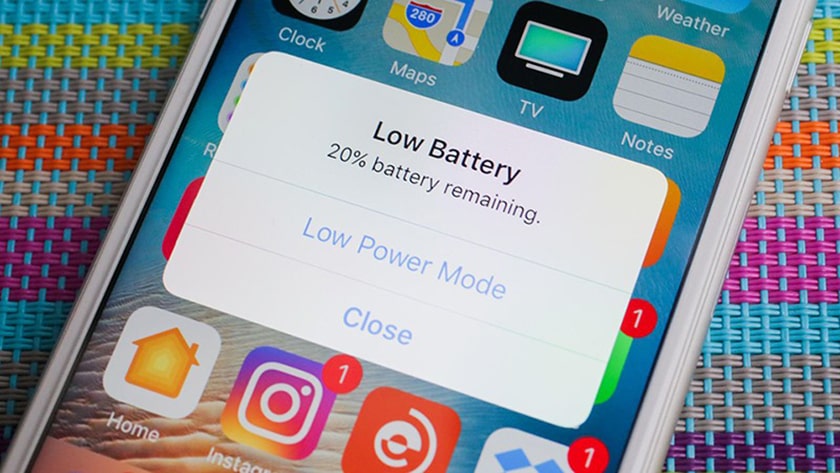
Biết được dung lượng thực tế của pin iPhone giúp bạn kiểm soát được tuổi thọ của nó. Đến phiên bản iOS 11.3 và được giữ cho đến hiện tại, nhiều người đã dùng và Apple đã nhận được nhiều phản hồi tích cực. Tuy nhiên, dưới đây sẽ tổng hợp cho bạn nhiều phương thức khác nhau kiểm tra dung lượng pin iPhone để bạn tùy ý chọn lựa.
Kiểm tra dung lượng pin iPhone qua Analytics của iOS
Từ trước để kiểm tra dung lượng pin thực của điện thoại iPhone, người dùng cần tải về ứng dụng bên thứ ba. Song bạn có thể thực hiện nó ngay trên máy, tuy cách làm có hơi phức tạp. Bạn cần thực hiện lần lượt:
- Bước 1: Vào mục Settings → Chọn Privacy → Kéo xuống dưới cùng và bạn chọn vào mục Analytics → Bật mục Share iPhone Analytics lên.

Bạn cần đợi trong ít nhất 24 giờ đồng hồ để được Apple phê duyệt và gửi file phân tích hệ thống về máy.
- Bước 2: Quay về mục “Analytics Data”, bạn sẽ thấy rất nhiều loại file “log-aggregated-YYYY-MM-DD-KKKKKK.ips”, với Y là năm, M là tháng, D là ngày.
- Bước 3: Cuộn đến gần cuối file và bạn kiếm đến dòng có nội dung: <key→com.apple.snapshot.battery.maxCapacity</key→ <integer→RRRR</key→.
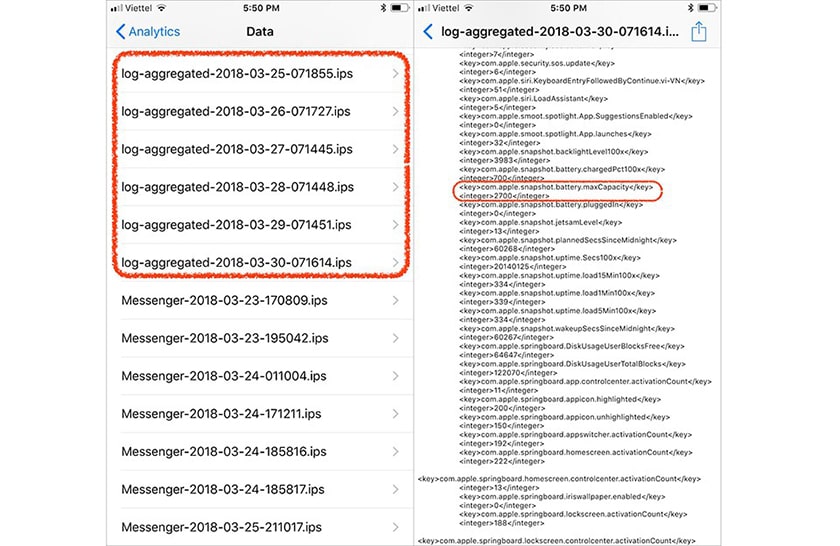
Với R là dung lượng pin thực còn lại của máy. So sánh với thông số dung lượng mới, bạn sẽ trừ ra được khoảng pin dung lượng khấu cao.
>> Xem thêm: Hướng dẫn cách khóa ứng dụng trên iPhone cực nhanh và đơn giản tại đây!
Kiểm tra dung lượng pin iPhone bằng tính năng Battery Health của iOS
Mãi đến phiên bản iOS 11.3, tính năng mới tên Battery Health được update nhằm giúp người dùng giải quyết được nỗi sợ pin chai bằng cách đo đạc dung lượng thực tế trực tiếp. Tất nhiên cách thực hiện đơn giản hơn nhiều so với Analytics. Để thực hiện cách kiểm tra pin iPhone này, bạn làm theo các bước dưới đây:
Truy cập vào Settings → Chọn Battery → Vào mục Battery Health (Beta). Ngay tại mục có tên “Maximum Capacity” thì đây chính là dung lượng pin tối đa còn lại trong máy.
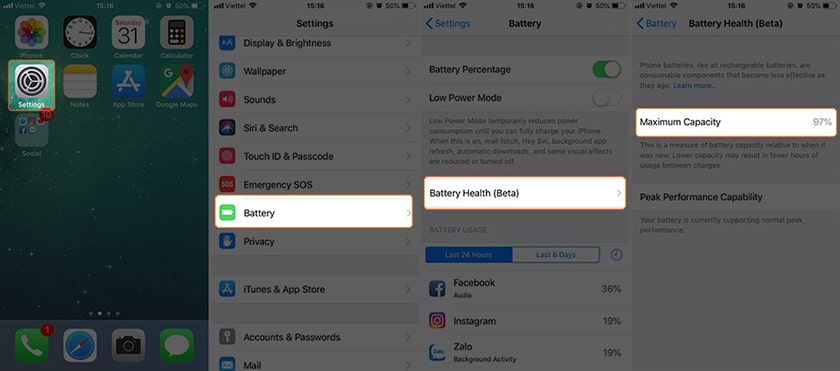
>> Xem thêm: Hướng dẫn chi tiết cách định vị iPhone người khác mà họ không biết cực nhanh và đơn giản tại đây!
Kiểm tra bằng ứng dụng Battery Life
Trước đây khi Apple chưa cập nhật tính năng kiểm tra dung lượng pin cho máy, người dùng thường tải về và cài đặt các ứng dụng bên thứ ba để đảm nhận việc kiểm tra dung lượng pin iPhone còn lại. Ứng dụng tốt nhất đó là Battery Life biểu thị khá trực quan và hữu ích cho người dùng.
- Bước 1: Bạn tải về và cài đặt ứng dụng Battery Life.
- Bước 2: Để kiểm tra dung lượng thực bạn vào mục Raw Data.
- Bước 3: Ngay ở mục Battery change sẽ cho bạn biết số phần trăm dung lượng còn lại là bao nhiêu.
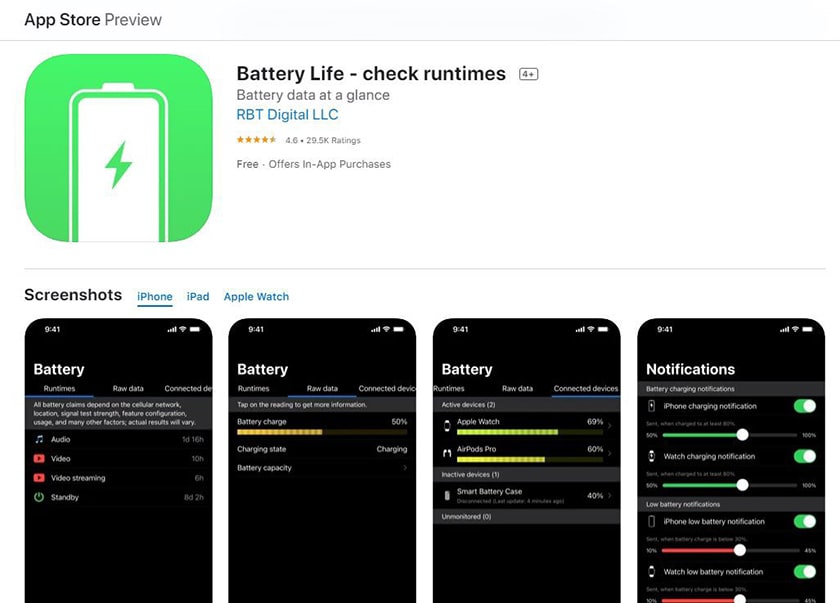
Kiểm tra thông qua công cụ 3uTools trên máy tính
Ngoài cách kiểm tra pin iPhone trên điện thoại, người dùng có thể xem trên máy tính. Với phần mềm 3uTools, bạn có thể kiểm tra nhiều hơn thế nữa.

Sau đó, bạn mở phần mềm lên và kết nối iPhone thông qua cáp sạc. Tại phần Info của phần mềm, chú ý ở phía bên phải màn hình, bạn sẽ thấy thông tin về số lần mà bạn đã sạc đầy trong 100% và chất lượng pin thực còn lại.
Kiểm tra dung lượng pin qua công cụ iBackupbot trên máy tính
Tương tự như cách trên, ngoài lựa chọn 3uTools trên, bạn còn có thể sử dụng iBackupbot để kiểm tra dung lượng pin iPhone.
Cài đặt phần mềm iBackupbot, bạn kết nối điện thoại với máy tính thông qua cáp sạc. Sau đó, chọn vào mục Device rồi vào More information. Thông số về pin sẽ hiển thị về chất lượng dung lượng pin, bao gồm: Số lần sạc, dung lượng khi sạc đầy, và dung lượng pin ban đầu.
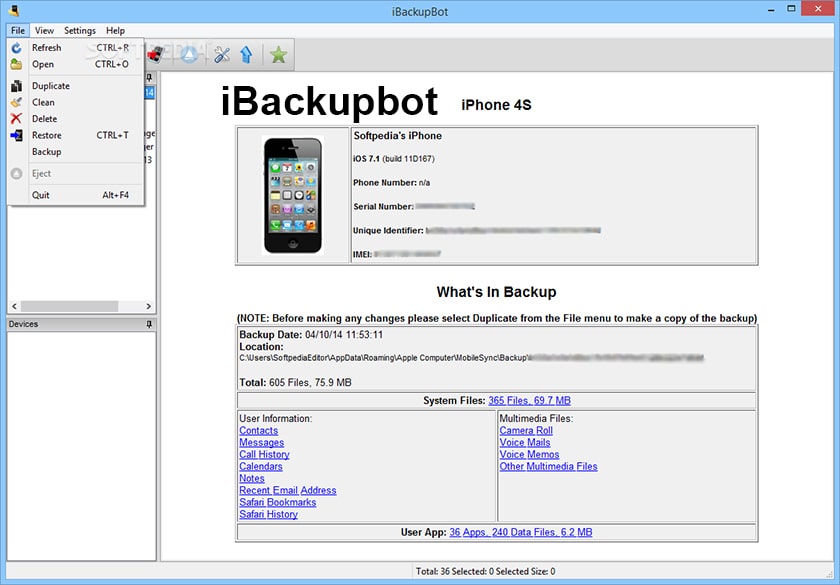
Trên đây là các cách kiểm tra dung lượng pin iPhone một cách chính xác và đơn giản nhất. Bạn có thể sử dụng cách nào được cho là phù hợp và áp dụng để kiểm tra dung lượng thực tế của pin iPhone. Nếu bạn đã áp dụng và thấy hữu ích hãy để lại bình luận ở phía bên dưới nhé.







